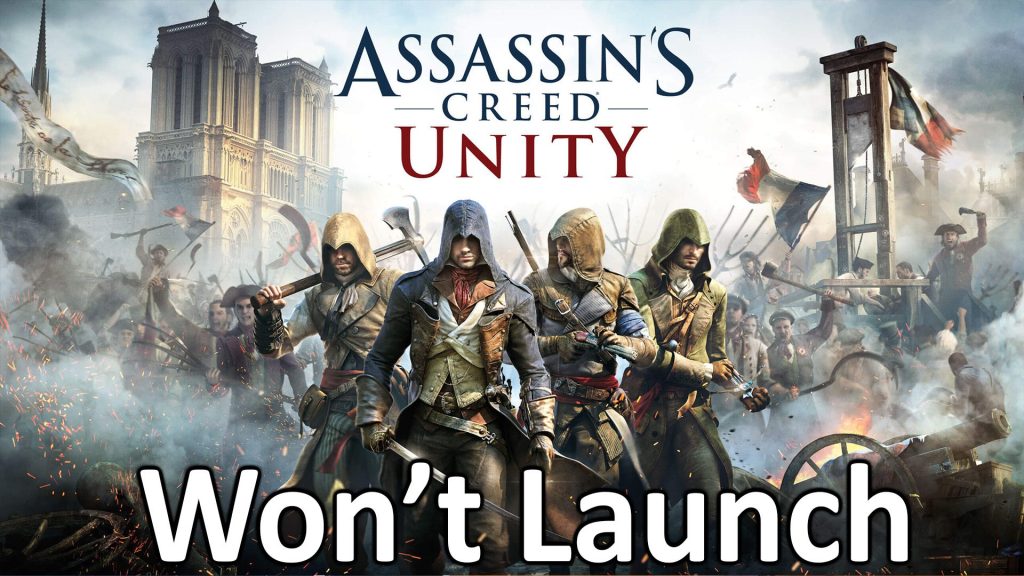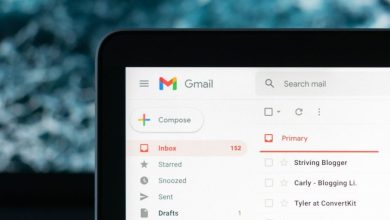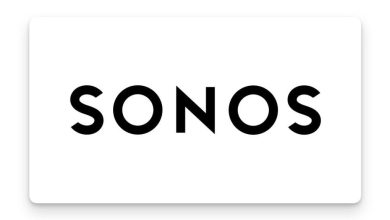.
xINSTALE CLICANDO NO ARQUIVO PARA DOWNLOAD
Assassin’s Creed Unity é um videogame popular de ação e aventura que oferece experiências de jogo emocionantes. No entanto, encontrar problemas em que o jogo não inicia pode ser frustrante. É por isso que, neste guia de solução de problemas, exploraremos várias soluções simples e diretas para resolver o problema “Assassin’s Creed Unity não inicia”.
Por que Assassins Creed não está sendo lançado?
Os problemas de não inicialização do Assassin’s Creed Unity geralmente indicam algo errado com os drivers da GPU. Eles estão com defeito ou desatualizados. Ainda assim, também pode significar muitas outras coisas, como outros aplicativos em segundo plano conflitantes com o jogo ou uma compilação desatualizada do Windows que impede o sistema de funcionar corretamente.
Como corrigir Assassin’s Creed Unity não iniciando?
Embora os métodos fornecidos no guia de hoje sejam bastante diretos e eficazes, há algumas coisas simples que você deve tentar antes de verificar qualquer um deles:
- Verifique os requisitos do sistema: Se o seu PC não for poderoso o suficiente para iniciar o jogo, provavelmente não o fará.
- Desativar firewall e antivírus: Não é incomum que esses dois sinalizem certos videogames como ameaças, impedindo-os de serem iniciados.
Ainda assim, se o Firewall e o Antivírus estiverem desligados e seu PC ainda não iniciar o jogo, aqui estão alguns métodos rápidos e fáceis:
- Atualizar drivers de GPU
- Desative os aplicativos executados em segundo plano
- Verifique a integridade dos arquivos do jogo
- Inicie o jogo no modo janela sem borda
- Atualizar o Windows
1. Atualize os drivers da GPU
Drivers de GPU desatualizados podem causar problemas de compatibilidade e impedir que o Assassin’s Creed Unity seja iniciado corretamente. É essencial manter os drivers da placa gráfica atualizados para garantir o desempenho ideal.
Existem dois métodos mais comumente usados para atualizar seus drivers de GPU – atualizando-os manualmente (através do Gerenciador de dispositivos ou baixando-os diretamente do site do fabricante) ou usando uma ferramenta de atualização como como DriverFix.
Tempo necessário: 4 minutos.
💪 Atualização manual via Gerenciador de dispositivos:
- Aperte o ‘janelas‘ no seu teclado e digite ‘Gerenciador de Dispositivos‘.
- Expandir o ‘Adaptadores de vídeo‘ e clique com o botão direito do mouse na sua placa de vídeo.
- Selecione “Atualizar driver” e escolha a opção “Pesquise drivers automaticamente”opção.
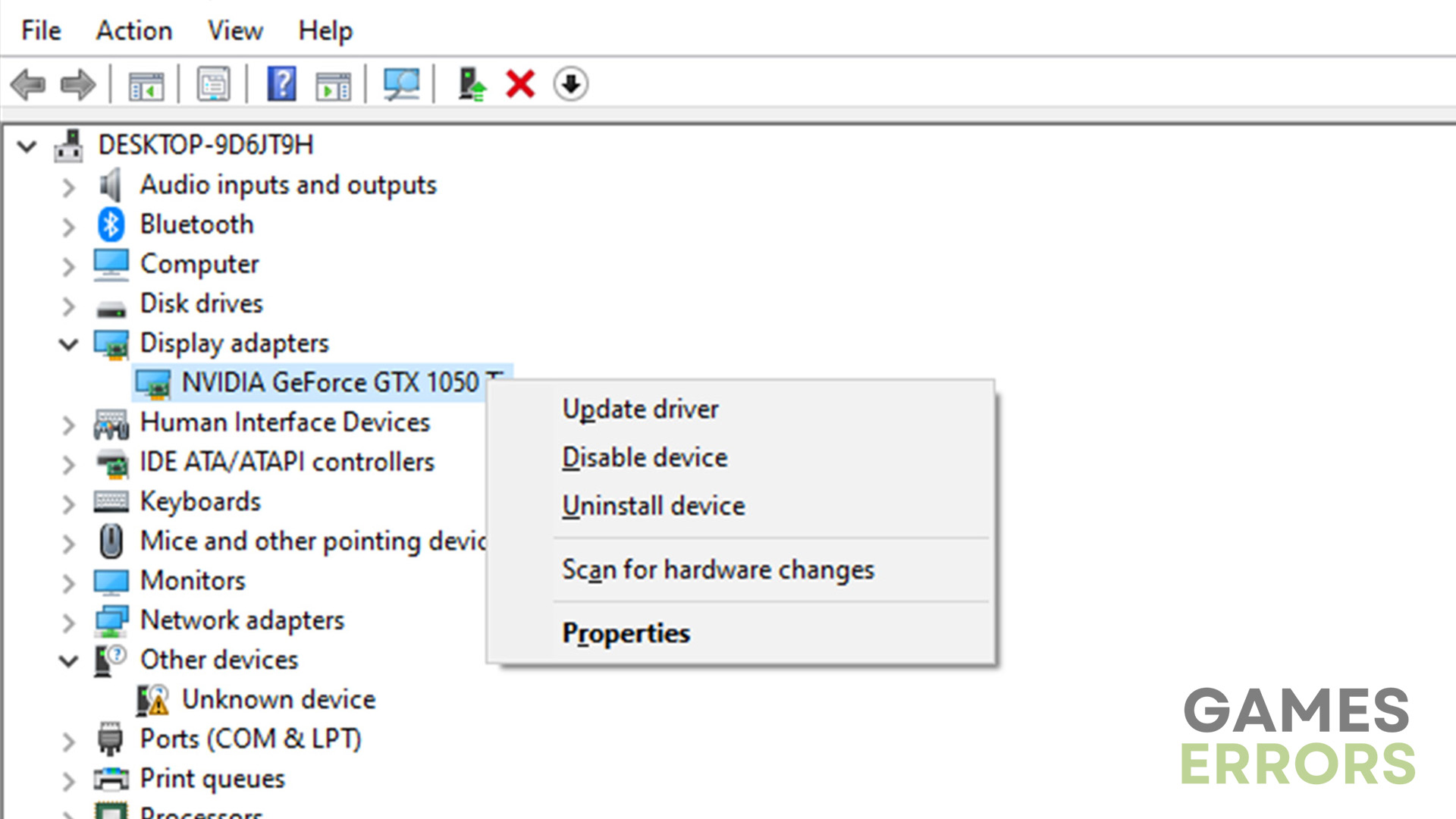
- Reinicie o seu PC após a conclusão da atualização e verifique se o problema foi resolvido.
🦾 Atualize automaticamente por meio da ferramenta de atualização de driver:
- Baixe e instale o software DriverFix.
- Inicie o DriverFix e deixe-o escanear seu sistema em busca de unidades desatualizadas.

- Clique no Atualize todos os drivers agora botão para atualizar seus drivers de GPU.

- Depois que o processo estiver concluído, basta reiniciar o PC e tentar iniciar o Assassin’s Creed Unity novamente.
2. Desative os aplicativos executados em segundo plano
Aplicativos em segundo plano podem consumir recursos do sistema e, assim, causar problemas de inicialização com jogos como Assassin’s Creed Unity. Além disso, alguns aplicativos podem entrar em conflito com o jogo ou interferir de alguma forma, impedindo que ele seja iniciado ou funcione corretamente. Portanto, para garantir uma inicialização tranquila, feche todos os aplicativos desnecessários executados em segundo plano. Faça isso usando o Gerenciador de Tarefas.
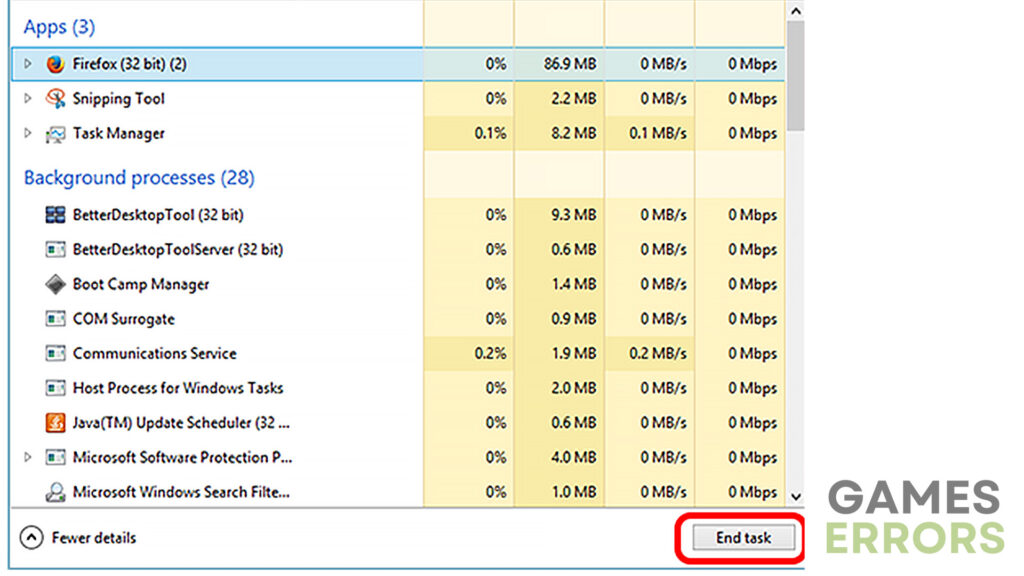
3. Verifique a integridade dos arquivos do jogo
Ocasionalmente, os arquivos do jogo podem ser corrompidos ou ausentes, levando a problemas de inicialização. Se é isso que está causando o problema no seu caso, verificar a integridade dos arquivos do jogo Assassin’s Creed Unity deve resolvê-lo. Siga esses passos:
- Abra o inicializador do jogo ou o arquivo executável.
- Procure o menu de opções ou configurações.
- Encontre os arquivos do jogo ou a opção de reparo.
- Escolha a opção para verificar a integridade dos arquivos do jogo.
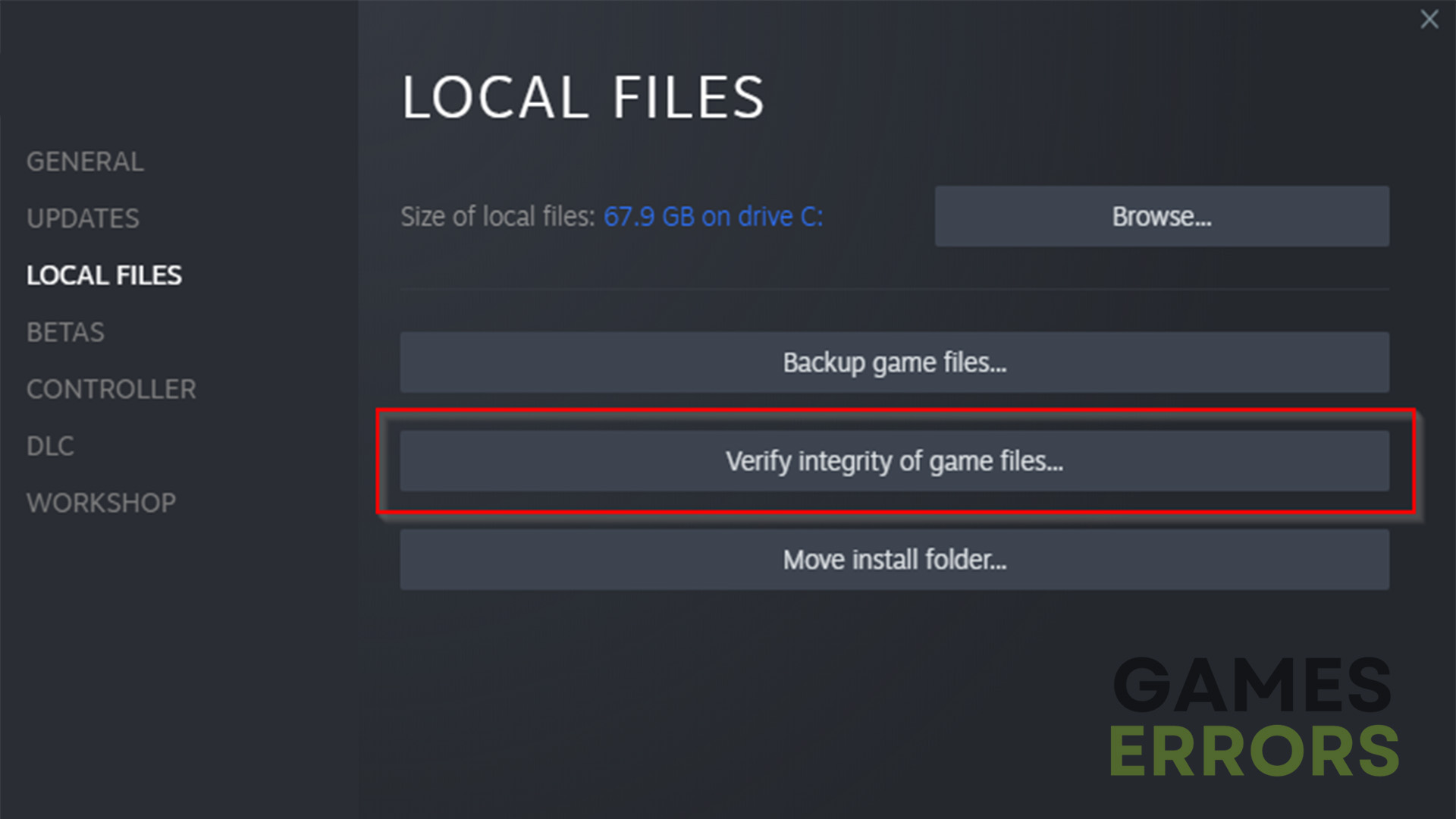
- Aguarde a conclusão do processo e o jogo reparará automaticamente todos os arquivos corrompidos.
4. Inicie o jogo no modo janela sem borda
A execução do Assassin’s Creed Unity no modo janela sem borda pode ajudar a resolver problemas de inicialização. A razão pela qual esse método funciona é que alguns jogadores podem estar tentando executar o jogo em um PC que não é poderoso o suficiente ou mal atende ao mínimo necessário. Veja como iniciar o jogo em janela sem bordas:
- Abra o inicializador do jogo.
- Procure o Opções de lançamento.
- Abaixo deve haver uma caixa de texto onde você deve digitar este comando: -janela -sem borda
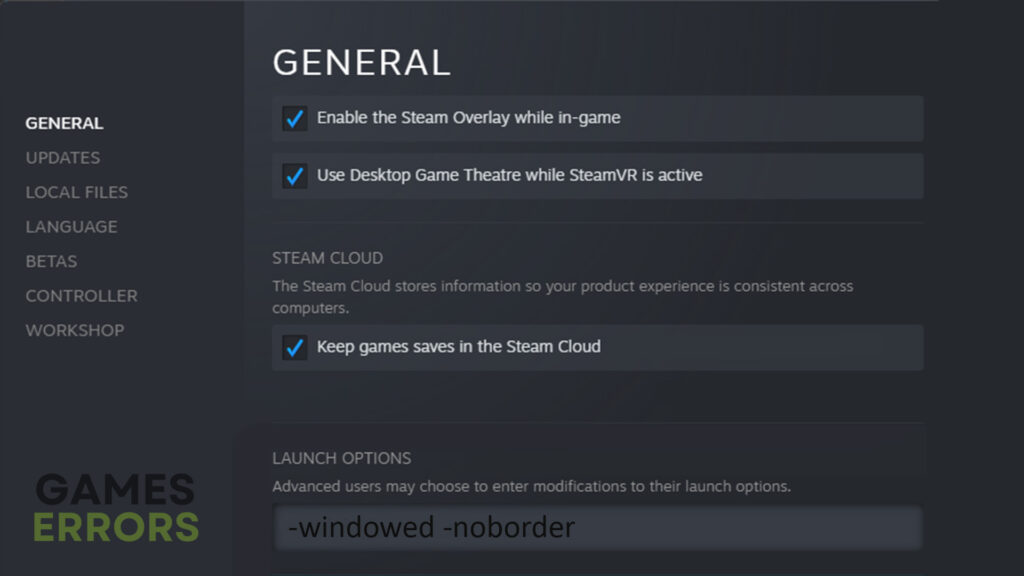
- Salve as configurações e reinicie o jogo.
5. Atualize o Windows
Uma versão desatualizada do Windows pode levar a muitos problemas de compatibilidade com muitos programas e videogames, incluindo Assassin’s Creed Unity. É por isso que é crucial que seu Windows esteja sempre atualizado para a versão mais recente. Siga estas etapas para atualizar sua versão do Windows:
- Use o “Windows + eu” atalho para acessar as configurações do sistema.
- Navegue até o “atualização do Windows” seção.
- Clique em “Verifique se há atualizações” e aguarde o download e a instalação das atualizações.
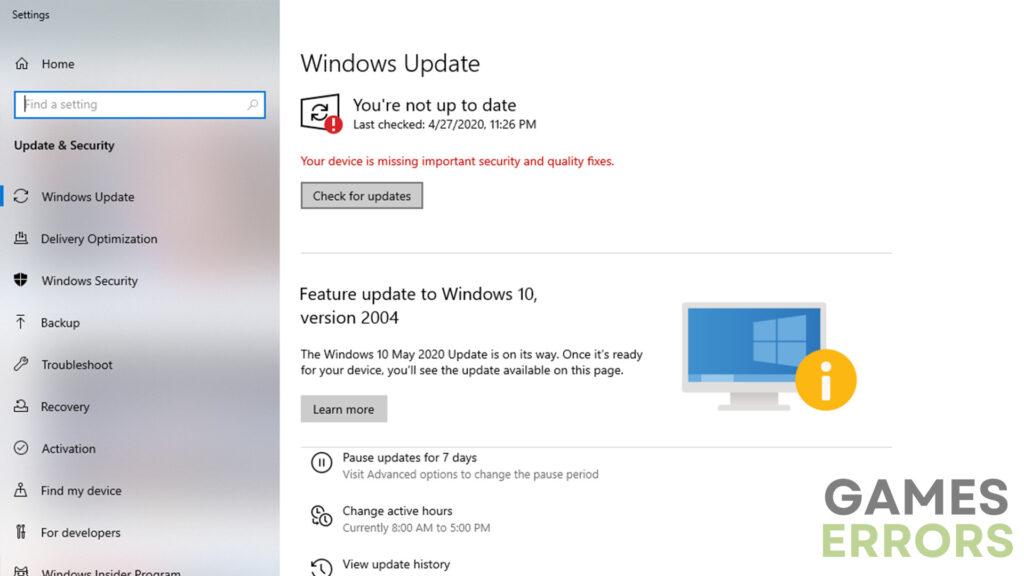
- Reinicie o seu PC para aplicar as alterações e determinar se o problema persiste.
Dicas adicionais sobre como corrigir Assassin’s Creed Unity não iniciando
- Atualize o jogo – Você precisa garantir que seu jogo tenha o patch mais recente baixado.
- Reinstale o jogo – Se nada mais funcionar, reinstalar o jogo é sua melhor aposta.
Outros artigos relacionados:
✅ Veredicto Final
Seguindo as etapas de solução de problemas descritas acima, você poderá resolver facilmente os problemas de inicialização do Assassin’s Creed Unity. Atualizar os drivers da GPU, fechar aplicativos em segundo plano, atualizar o Windows, iniciar o jogo no modo janela sem bordas e verificar a integridade dos arquivos do jogo são estratégias eficazes para que o Assassin’s Creed Unity seja iniciado corretamente.
Se você encontrar algum problema ou erro ao jogar seus jogos favoritos e precisar de suporte, sinta-se à vontade para entrar em contato conosco aqui. Nossa equipe está sempre pronta para ajudá-lo e garantir que sua experiência de jogo seja perfeita e agradável.
.